
时间:2020-07-27 14:06:11 来源:www.win10xitong.com 作者:win10
今天又有网友来问小编win10不想重装系统如何还原系统的问题,这个问题之前都已经解答过了。有可能我们都会遇到win10不想重装系统如何还原系统这样的情况吧,那win10不想重装系统如何还原系统的问题有办法可以处理吗?当然是可以的,大家可以按照这样的解决思路:1、启动电脑后,点击左下方的【开始】(就是win的图标)。然后再选择【系统设置】。2、进入系统设置界面之后,找到【更新和安全】,并进行选择就简简单单的解决了。上面的内容简单的描述了一下win10不想重装系统如何还原系统问题该怎么处理,下面我们就仔细的来学习一下它的具体操作技巧。
具体方法如下:
1、启动电脑后,点击左下方的【开始】(就是win的图标)。然后再选择【系统设置】。
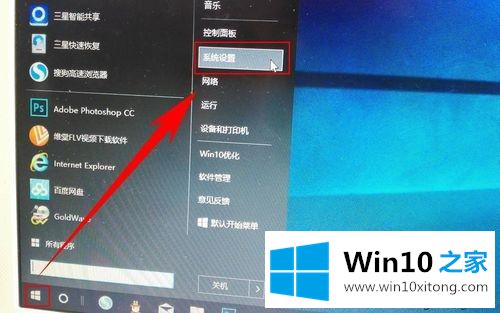
2、进入系统设置界面之后,找到【更新和安全】,并进行选择。
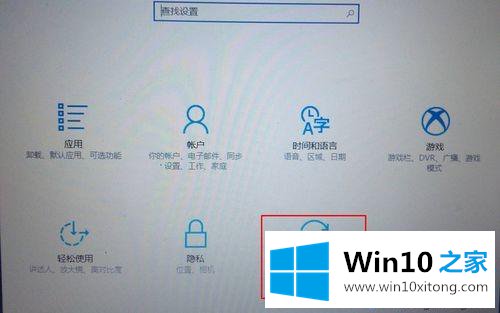
3、紧接着在新弹出的窗口左侧选择【恢复】。然后再在右侧的“高级启动”下方选择【立即重启】。
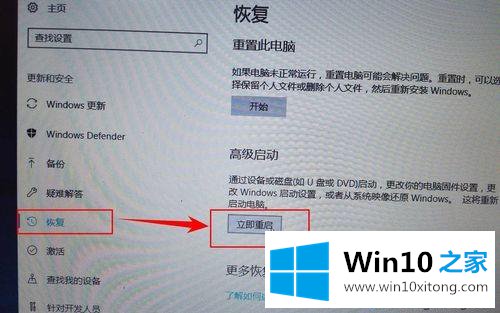
4、重启之后进入选项的选择界面,在选项中选择【疑难解答】。
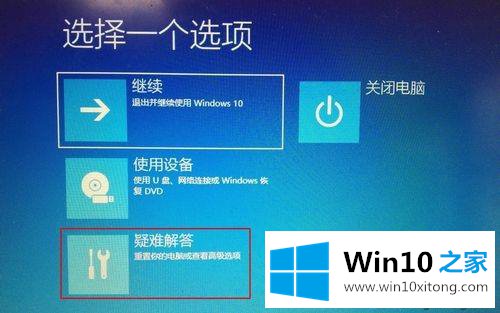
5、在“疑难解答”的设置页面中选择【高级选项】。
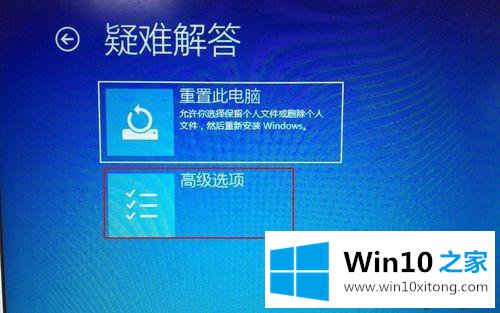
6、在“高级选项”中选择【系统还原】。
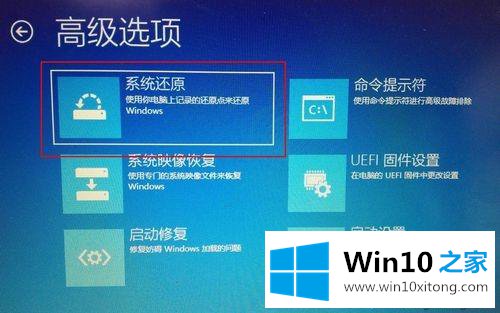
7、这时会进入到账号的选择页面,由于小编的电脑只建立了一个账户。所以这里就只有一个选项可选择,如果有多个账户就选择其中一个即可。点击账户。
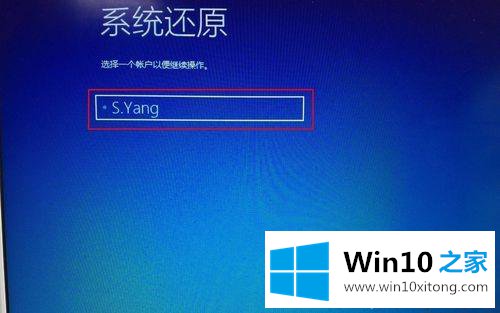
8、然后根据提示信息输入你的【账户密码】,输入完成后点击【继续】。
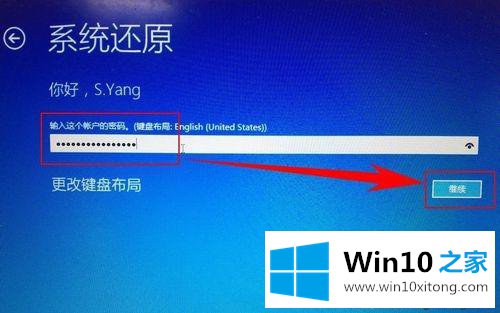
9、系统成功被还原到之前某一个时间点的状态。

Windows10自带有系统恢复功能和一键还原(系统还原)功能,如果电脑出现故障无法修复,一起采取上述方法来还原系统。
上面的教程结合了截图给大家详细的说了win10不想重装系统如何还原系统的具体操作技巧,谢谢大家对本站的关注和支持。